สร้างดิสก์/โฟลเดอร์ DVD/Blu-ray หรือไฟล์ ISO จากทุกรูปแบบวิดีโอ
10 ซอฟต์แวร์ติดตั้ง ISO ที่ใช้งานได้บน Windows/Mac: ข้อดีและข้อเสีย
ไฟล์ ISO คือไฟล์เก็บถาวรที่มีข้อมูลของซีดีหรือดีวีดีทั้งแผ่นและต้องติดตั้งโดยใช้ซอฟต์แวร์ติดตั้ง ISO หรือไดรฟ์เสมือน Windows และ macOS เวอร์ชันใหม่กว่ามาพร้อมเครื่องมือในตัวสำหรับการติดตั้งนี้ แต่หากคุณใช้เวอร์ชันเก่ากว่าหรือต้องการซอฟต์แวร์ของบริษัทอื่น คุณจะต้องมีคำแนะนำบางประการ บทความนี้จะแนะนำซอฟต์แวร์ติดตั้ง ISO ฟรีสิบรายการ ซึ่งแบ่งออกเป็นสองประเภท ได้แก่ ประเภทหนึ่งสำหรับสร้างไดรฟ์เสมือนเพื่อเล่นไฟล์ ISO และอีกประเภทหนึ่งสำหรับเบิร์นไฟล์ ISO ลงในดีวีดีเพื่อเล่น
รายการคู่มือ
อันดับ 1. DAEMON Tools Lite – ใช้งานง่ายและเป็นที่นิยมสำหรับผู้เริ่มต้น อันดับ 2. Virtual Clone Drive – ซอฟต์แวร์ไดรเวอร์เสมือนที่ดีที่สุดโดยรวม อันดับ 3 WinCDEmu – โปรแกรมติดตั้ง ISO โอเพนซอร์ส อันดับ 4. PowerISO – มีความยืดหยุ่นและเป็นมิตรต่อผู้เริ่มต้น อันดับ 5. 4Easysoft DVD Creator – แก้ไขได้ด้วยเอาท์พุตคุณภาพสูง 6. ซอฟต์แวร์เบิร์น ISO ฟรี – ซอฟต์แวร์ที่มีคุณสมบัติครบครันสำหรับการเบิร์น ISO อันดับ 7. ISO Workshop – ซอฟต์แวร์ที่มีประสิทธิภาพพร้อมโค้ดที่ทันสมัย อันดับ 8. gBurner Virtual Drive – ปรับปรุงประสิทธิภาพเมื่อติดตั้ง 9 อันดับแรก AcetoneISO – ซอฟต์แวร์ติดตั้ง ISO ที่ดีที่สุดบน Linux 10 อันดับแรก Pismo File Mount – ให้ตัวเลือกการติดตั้งเท่านั้นอันดับ 1. DAEMON Tools Lite - ใช้งานง่ายและเป็นที่นิยมสำหรับผู้เริ่มต้น
DAEMON Tools Lite เป็นซอฟต์แวร์ติดตั้ง ISO ที่ดีที่สุดสำหรับระบบ Windows ทั้งรุ่นเก่าและรุ่นใหม่ สามารถติดตั้งไฟล์อิมเมจได้พร้อมกันสูงสุด 4 ไฟล์ ช่วยลดการสึกหรอของไดรฟ์ซีดีรอมโดยลดความจำเป็นในการใช้ดิสก์จริง
คุณสมบัติ:
• รองรับการเชื่อมต่อกับเป้าหมาย iSCSI บนแพลตฟอร์มที่แตกต่างกัน
• อ่านและเขียนอุปกรณ์เสมือนและทางกายภาพระยะไกล
• เบิร์นไฟล์ภาพ ISO ลงในซีดีจริง
• ขาดคำแนะนำโดยละเอียด ทำให้ใช้งานยาก
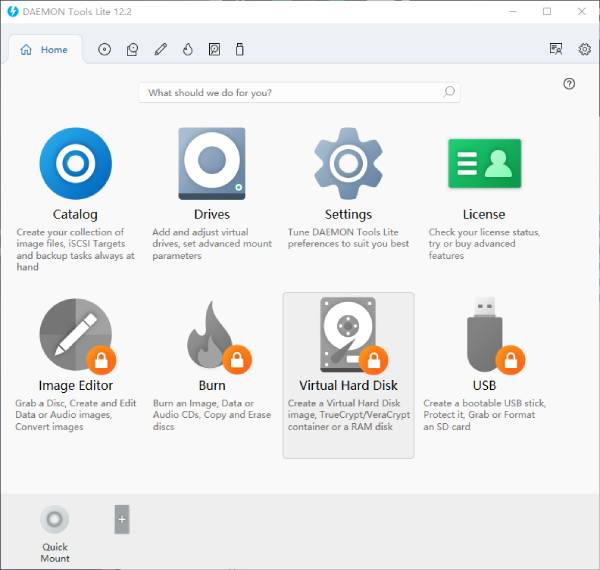
2. Virtual Clone Drive - ซอฟต์แวร์ไดรเวอร์เสมือนที่ดีที่สุดโดยรวม
Virtual Clone Drive เป็นหนึ่งในเครื่องมือติดตั้ง ISO ที่ดีที่สุด ใช้งานง่ายสำหรับผู้เริ่มต้นและฟรีอย่างสมบูรณ์ ช่วยให้ผู้ใช้สร้างไดรฟ์เสมือนหลายไดรฟ์และติดตั้งไฟล์อิมเมจ ISO ได้อย่างง่ายดาย
คุณสมบัติ:
• รองรับไดรฟ์เสมือนสูงสุด 8 ไดรฟ์พร้อมกัน
• เพียงดับเบิลคลิกบนรูปภาพหรือคลิกขวาเพื่อติดตั้ง
• ทำงานได้เฉพาะกับระบบ Windows เท่านั้น
รองรับเฉพาะรูปแบบไม่กี่ประเภท เช่น ISO, BIN, IMG, UDF, DVD และ CCD
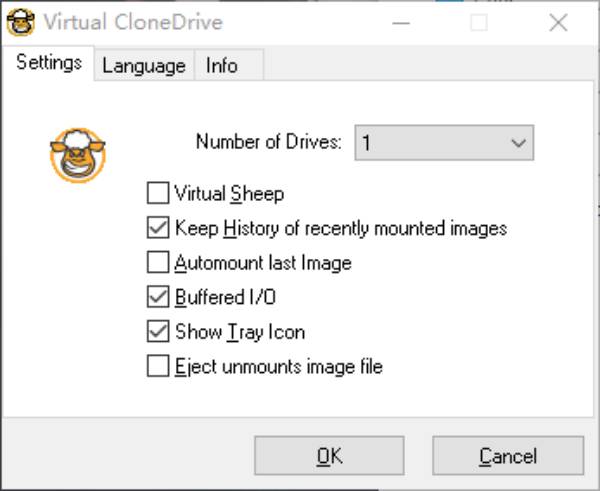
อันดับ 3 WinCDEmu - โปรแกรมติดตั้ง ISO โอเพ่นซอร์ส
WinCDEmu ถือเป็นหนึ่งในซอฟต์แวร์โหลด ISO ที่ดีที่สุด โดยเป็นตัวเลือกโอเพ่นซอร์สน้ำหนักเบาที่ใช้ทรัพยากรน้อย สามารถรวม WinCDEmu เข้ากับ Explorer ได้หลังการติดตั้ง ทำให้คุณเปิดโปรแกรมได้จากเมนูคลิกขวา
คุณสมบัติ:
• อนุญาตให้สร้างไดรฟ์เสมือนได้ไม่จำกัด
• รองรับรูปแบบภาพหลายรูปแบบ รวมทั้ง ISO, CUE, CCD, NRG, MDS/MDF และ IMG
• ให้ฟังก์ชั่นพื้นฐานโดยไม่ต้องมีการแก้ไขหรือประมวลผลขั้นสูง
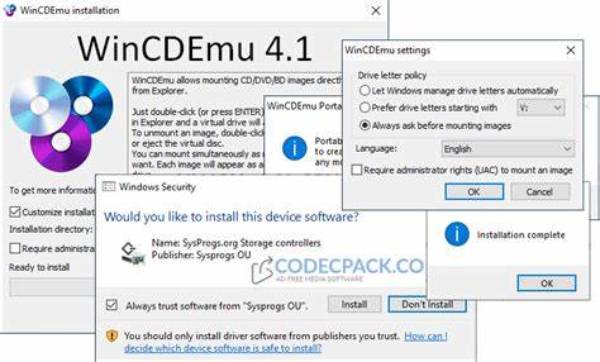
อันดับ 4. PowerISO – มีความยืดหยุ่นและเป็นมิตรต่อผู้เริ่มต้น
PowerISO เป็นเครื่องมือติดตั้ง ISO ฟรีที่อัดแน่นไปด้วยคุณสมบัติต่างๆ สำหรับ Windows, Mac และ Linux โดยมีฟังก์ชันต่างๆ มากมาย เช่น การเปิด การเบิร์น การบีบอัด การเข้ารหัส และการแก้ไขไฟล์ ISO
คุณสมบัติ:
• รวมเครื่องมือที่มีประโยชน์ เช่น ตัวแปลง BIN, โปรแกรมริป/สร้างซีดีเพลง และเครื่องสร้างไดรฟ์ USB ที่สามารถบูตได้
• อนุญาตให้แยกและแก้ไขไฟล์ข้อมูล
• รองรับระบบไฟล์ ISO9660, Joliet และ UDF
• รองรับไดรฟ์เสมือนสูงสุด 23 ไดรฟ์

อันดับ 5. 4Easysoft DVD Creator – แก้ไขได้ด้วยเอาท์พุตคุณภาพสูง
หากวิธีการเบิร์นไฟล์ ISO แล้วเล่นกลับตรงกับความต้องการของคุณ 4Easysoft โปรแกรมสร้างดีวีดี เป็นหนึ่งในซอฟต์แวร์ติดตั้ง ISO ที่สะดวกและทรงพลังที่สุด คุณสามารถ เบิร์นไฟล์ ISO ลงแผ่น DVD โดยตรงซึ่งสามารถเล่นต่อกับเครื่องเล่นดีวีดีทุกเครื่องได้โดยไม่ต้องดำเนินการอื่นใด นอกจากนี้ ยังจะรักษาคุณภาพดั้งเดิมไว้ด้วยการตั้งค่าที่ปรับแต่งได้

รองรับการเบิร์นวิดีโอลงแผ่น DVD/Blu-ray ความละเอียดสูงสุด 1080P
ใช้งานได้กับ Windows 7/8/10/11 และ macOS Sonoma/Ventura
นำเสนอฟีเจอร์การแก้ไขเพื่อรวม ตัด ต่อ และเพิ่มเอฟเฟกต์ให้กับไฟล์ ISO
ส่งออกไฟล์ ISO ในรูปแบบ NTSC หรือ PAL เพื่อเล่นบนทีวีหรือเครื่องเล่น DVD
100% ปลอดภัย
100% ปลอดภัย
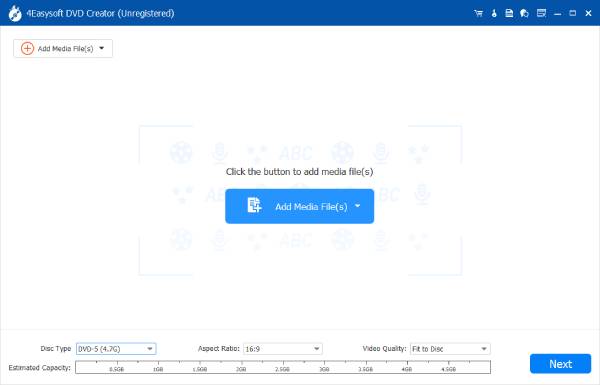
6 อันดับสูงสุด โปรแกรมเบิร์น ISO ฟรี - ซอฟต์แวร์ที่มีฟีเจอร์ครบครันสำหรับการเบิร์น ISO
ซอฟต์แวร์ติดตั้ง ISO ฟรีอีกตัวหนึ่งคือ Free ISO Burner ช่วยให้ผู้ใช้สามารถเลือกไดรฟ์ ปรับแต่งปริมาณดิสก์ ความเร็วในการเบิร์น ขนาดแคช และให้ตัวเลือกในการหยุดกระบวนการเบิร์น
คุณสมบัติ:
• เขียนข้อมูลโดยตรงไปยังไดรฟ์ที่เลือก โดยไม่ต้องใช้ไดรฟ์เสมือน
• รองรับการเบิร์นไฟล์ ISO และแปลงไฟล์เหล่านั้นไปยัง CD/DVD-ROM
• รองรับไฟล์อิมเมจซีดีที่สามารถบูตได้อย่างมาก
• เสนอตัวเลือกในการใช้ดิสก์สุดท้ายสำหรับการเล่นไดรฟ์เสมือน
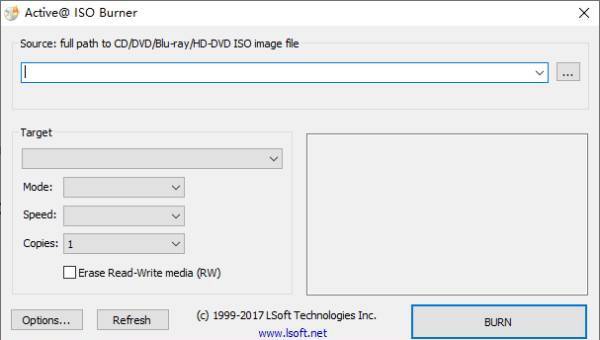
อันดับ 7. ISO Workshop - ซอฟต์แวร์ที่มีประสิทธิภาพพร้อมโค้ดที่ทันสมัย
หากคุณชอบซอฟต์แวร์ติดตั้ง ISO ที่เรียบง่ายและริเริ่มเอง ISO Workshop เป็นตัวเลือกที่ดี ซอฟต์แวร์นี้รองรับการสร้าง ISO มาตรฐานหรือที่สามารถบูตได้ซึ่งเข้ากันได้กับระบบไฟล์ใดๆ ก็ได้
คุณสมบัติ:
• UI ที่ใช้งานง่าย โดยไม่ต้องใช้ปลั๊กอิน
• ฟังก์ชันหลักได้แก่ การสร้าง การเบิร์น และการแปลงไฟล์ ISO การแยกไฟล์ และการสำรองหรือคัดลอกซีดี
• กระบวนการแปลงและเบิร์นที่มีประสิทธิภาพเนื่องจากโค้ดขั้นสูง
• ขาดคุณสมบัติขั้นสูงหรือเพิ่มเติม
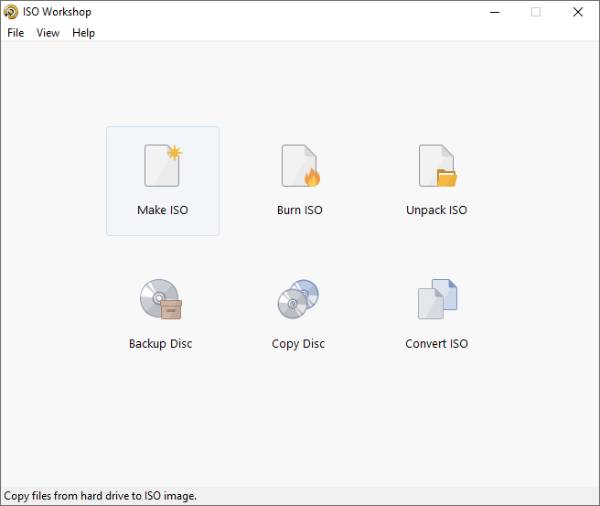
อันดับ 8. gBurner Virtual Drive - ปรับปรุงประสิทธิภาพเมื่อติดตั้ง
นี่อาจเป็นโปรแกรมติดตั้ง ISO ที่ดีที่สุดสำหรับการจัดการและปรับแต่ง DVD ซอฟต์แวร์นี้ช่วยให้คุณจัดการและปรับแต่งไดรฟ์ซีดีหรือดีวีดีได้
คุณสมบัติ:
• สามารถอ่านและติดตั้งไดรฟ์เสมือนสูงสุด 16 ไดรฟ์พร้อมกันได้
• รองรับการเปิด สร้าง แก้ไข แยก บีบอัด แปลง และเบิร์นไฟล์อิมเมจแผ่นดิสก์
• วิเคราะห์ไฟล์ภาพดิสก์ทั้งหมดโดยอัตโนมัติ
• เพิ่มประสิทธิภาพเค้าโครงไฟล์เพื่อประหยัดพื้นที่ดิสก์
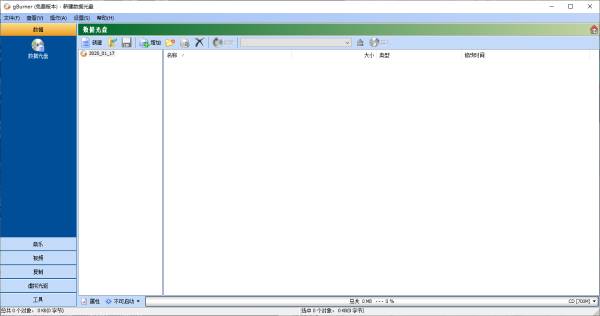
9 อันดับแรก AcetoneISO – ซอฟต์แวร์ติดตั้ง ISO ที่ดีที่สุดบน Linux
AcetoneISO เป็นเครื่องมือติดตั้ง ISO น้ำหนักเบาที่ดีที่สุดสำหรับอุปกรณ์ Linux เท่านั้น ออกแบบมาเพื่อการจัดการอิมเมจดิสก์
คุณสมบัติ:
• ทำการเมานต์ภาพ ISO โดยอัตโนมัติและบันทึกประวัติการเมานต์ 10 ครั้งล่าสุด
• ไม่สนับสนุนการติดตั้งรูปภาพที่มีการป้องกันการคัดลอก
• การแปลงภาพหลายเซสชั่นเป็น ISO อาจทำให้สูญหายข้อมูลได้
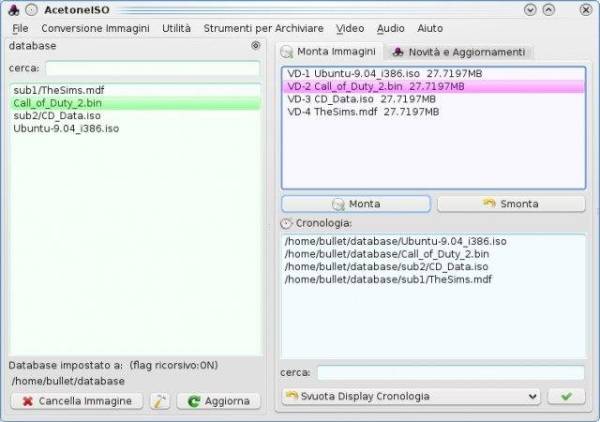
10 อันดับแรก Pismo File Mount - ให้ตัวเลือกการติดตั้งเท่านั้น
หากคุณกำลังมองหาซอฟต์แวร์การติดตั้ง ISO ที่เพียงแค่ติดตั้งและแปลงเป็น DVD เสมือน Pismo File Mount ถือเป็นตัวเลือกที่ใช่สำหรับคุณ
คุณสมบัติ:
• เสนอตัวเลือกการติดตั้งสำหรับไฟล์ ZIP, ISO, Compact ISO, Compact File Set และ Private Folder
• แปลงไฟล์เป็นระบบไฟล์ต่างๆ สำหรับไดรฟ์เสมือน
• รองรับระบบไฟล์ ISO และ CISO และสามารถแปลงเป็นพื้นที่ดิสก์ได้
• ไม่สนับสนุนการสร้างพื้นที่ดิสก์
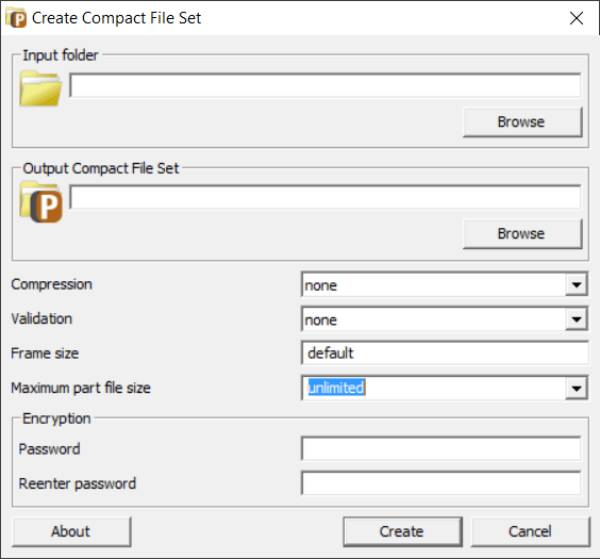
บทสรุป
อย่างที่คุณเห็น มีซอฟต์แวร์ติดตั้ง ISO มากมายสำหรับ Windows หรือ Mac ซึ่งส่วนใหญ่ฟรีและใช้งานง่าย อย่างไรก็ตาม หากคุณกำลังมองหาเครื่องมือที่มีคุณสมบัติการแก้ไขที่ทรงพลังและคุณภาพระดับ HD คุณควรลองใช้ 4Easysoft โปรแกรมสร้างดีวีดีดาวน์โหลดทันทีเพื่อแปลงไฟล์ ISO เป็น DVD ด้วยคุณภาพสูงเพื่อเล่นบนเครื่องเล่น DVD ทั้งหมด
100% ปลอดภัย
100% ปลอดภัย



